“音樂播放器”中的播放畫面
您可以確認目前選擇歌曲的各種資訊。
顯示播放畫面
在首頁畫面上,點選 [音樂播放器]。
[音樂播放器]。
如果出現的不是播放畫面,請執行下列程序之一。
- 撥動畫面(往上/往下/往左/往右)。
- 點選迷你播放器以顯示播放畫面。

-
音質(轉碼器、取樣頻率、位元率/量化位元率)/高解析度音訊圖示
-
封面
-
目前歌曲已經播放的時間
-
時間線進度列
-
歌曲標題/演出者名稱/專輯標題
-
隨機播放按鈕/上一首按鈕/播放(暫停)按鈕/下一首按鈕/重複按鈕
-
程式庫按鈕
-
選項按鈕
-
歌曲編號/歌曲總數
-
歌曲長度
-
我的最愛按鈕
點選此按鈕將目前的歌曲加入我的最愛中,或者從我的最愛移除。
選項選單
點選 (選項)以顯示選項選單。
(選項)以顯示選項選單。
顯示的項目會因為設定而異。
- 設定
- 選取項目以顯示“音樂播放器”的設定選單。
- 新增至書籤
- 選取項目將目前的歌曲新增至書籤。
- 搜尋相關內容
- 選取與目前歌曲相關的內容搜尋項目,例如相同專輯上的歌曲與相同演出者的專輯。
- 顯示有錄音帶圖示的播放畫面
- 當您開啟項目時,播放畫面會變成錄音帶轉動的動畫。顯示的錄音帶類型會因為播放的歌曲而異。
- 詳細歌曲資訊
- 選取項目以顯示目前歌曲的詳細資料。
- 顯示歌詞
- 選取項目以顯示目前歌曲的歌詞。
- 刪除
- 選取項目將目前的歌曲刪除。
- 操作指南
- 選取項目以檢視操作指南。
提示
-
拖曳時間線進度列以變更歌曲中的播放位置。
當您拖曳時間線進度列時,目前歌曲已經播放的時間會出現在封面影像上。
- 如果經過一段時間之後沒有在播放畫面上進行任何按鈕或畫面操作,顯示就會切換至錄音帶畫面。當您在[顯示有錄音帶圖示的播放畫面]的勾選框中有勾選符號情況下選擇播放畫面時,就會發生這種情形。若要執行畫面操作,請點選錄音帶畫面。顯示會暫時切換回一般的播放畫面。然後您便可以執行畫面操作。
- 即使[顯示有錄音帶圖示的播放畫面]的勾選框中有勾選符號,播放畫面也不會在[詳細歌曲資訊]或[顯示歌詞]顯示出來時切換回錄音帶畫面。
-
您也可以從[“音樂播放器”]任何畫面的選單開啟或關閉顯示有錄音帶圖示的播放畫面功能。按下列順序點選選單的選項。
 (選項)-[設定]-[在錄音帶圖示螢幕上播放]。
(選項)-[設定]-[在錄音帶圖示螢幕上播放]。 - 您也可以透過點選“音樂播放器”中播放畫面上的歌曲標題、演出者名稱或專輯標題,以執行[搜尋相關內容]。
注意
- 如果您已經讓錄音帶播放畫面顯示10分鐘,播放器會自動關閉螢幕。
- 已播放時間和時間線進度列指標可能不精確。
- 視檔案格式而定,播放器可能無法顯示封面。

說明指南的內容可能因為產品規格更新而變更,恕不另行通知。